Przetwarzanie obrazu to coś, co robi coraz więcej ludzi na całym świecie. To jest naprawdę zabawne i oferuje wiele dla wielu Plaisir ten W rzeczywistości jest wiele rzeczy, które możesz zrobić z obrazem, aby go zmodyfikować.
Czy jesteś chciałem zrobić instalacja rozrywki czy ilustracji, pole do modyfikacji obrazu jest zawsze bardzo szerokie i jest wiele możliwości. I jako przykład mamy fotografów, którzy często poprawiają swoje zdjęcia różnymi programy lub ekspertów od reklamy, którzy chcą zmienić wizerunek na coś konkretnego.
Tak czy inaczej, jest to obszar, w którym musisz znaleźć pracę. W tym celu wielu ekspertów w tej dziedzinie zwykle używa Adobe Photoshop ten Jest to program, który choć pierwotnie został zaprojektowany do użytku z myślą o przetwarzaniu obrazu jak je przyciąć lub zmienić ich rozmiar W rzeczywistości wiele osób na zdjęciach używa go do malować i wiele innych rzeczy.
To naprawdę bardzo skomplikowany program, który ma własne wsporniki, których można używać na tablicy w razie potrzeby. I chociaż jest to zwykle płatny program, w rzeczywistości jest bardzo elastyczny.
Dzięki Adobe Photoshop możesz zrobić prawie wszystko. Jeśli masz obraz, który chcesz poprawić lub zmienić według własnego uznania, ten program będzie Twoim przyjacielem. W takich przypadkach nie ma ograniczeń, więc potrzebujesz po prostu dużo kreatywności.
A jeśli to zrobisz, możesz dodać ładną ramkę lub kontur do swoich obrazów w Photoshopie. Zawsze kończy się dobrym ostatnim szczegółem na obrazie, więc możesz dodać ten ładny, ładny szczegół bez utraty jakości obrazu z Szkoła trenerska które prezentujemy poniżej.
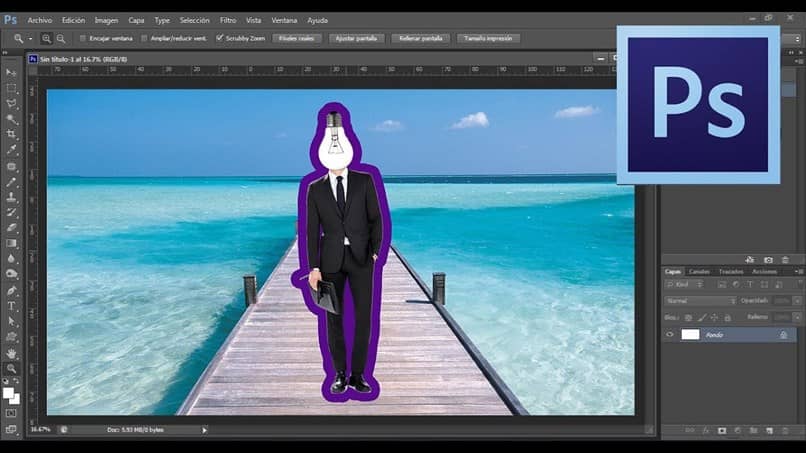
Dodaj obramowanie do dowolnego obrazu w Photoshopie
Une fois Photoshop został pobrany i zainstalowany na twoim komputerze , możesz wiele zdziałać z programem. Z tych rzeczy możesz dodać do niego ramkę, która naprawdę wyróżnia się jako fajny szczegół modów, jeśli tak assez twórczy ten Wszystko, co musisz zrobić, aby dodać obramowanie do obrazu, to:
- Zacznij od samodzielnego otwarcia Adobe Photoshop ordynacja ten I za pomocą jego menu otwórz obraz, który chcesz edytować, z ramką.
- Następnie musisz wybrać obszar, w którym chcesz, aby pojawiły się marginesy. Aby to zrobić, użyj narzędzia do zaznaczania, dzięki czemu możesz zaznaczyć cały obszar, w którym chcesz tę granicę.
- Kiedy będzie gotowy, musisz kliknąć menu wyboru, które wybrałeś reszta następnie wejdź do menu Granica ten Tutaj musisz wybrać rozmiar w pikselach, którego chcesz użyć do obramowania.
- Teraz wystarczy dodać kolor do obramowania za pomocą menu kolorów po lewej stronie ekranu. Pamiętaj, że możesz korzystać z menu wersja aby go ukończyć, jeśli chcesz.
- Pamiętaj, że jeśli ostateczny wynik obramowania, który umieściłeś na obrazie, nie jest poprawny, zawsze możesz nacisnąć przycisk Cofnij, aby zacząć od nowa. Aby to zrobić, możesz nacisnąć ctrl + Z.
- Gdy szkic jest gotowy i jesteś zadowolony z wyniku, możesz zaoszczędzić zdjęcie bezpośrednio.
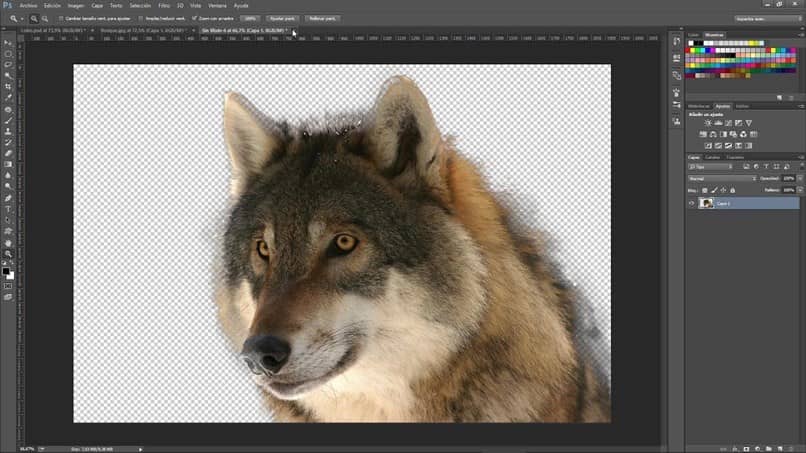
Ładne szczegóły
Aby stworzyć obramowanie, z którego jesteś zadowolony, musisz pamiętać, że im większy piksel zaznaczysz podczas edycji, tym większy granice będą Gruby ten Pamiętaj, że możesz umieścić różne efekty wizualne w swoim polu w menu Wypełnienie, ponieważ na przykład opcja Rozpuścić daje dobry efekt końcowy.